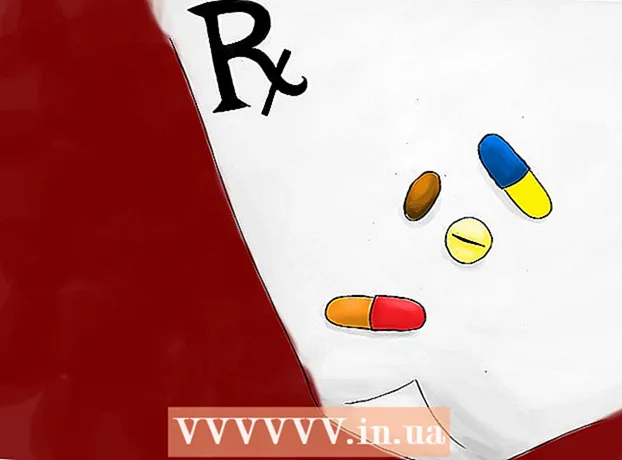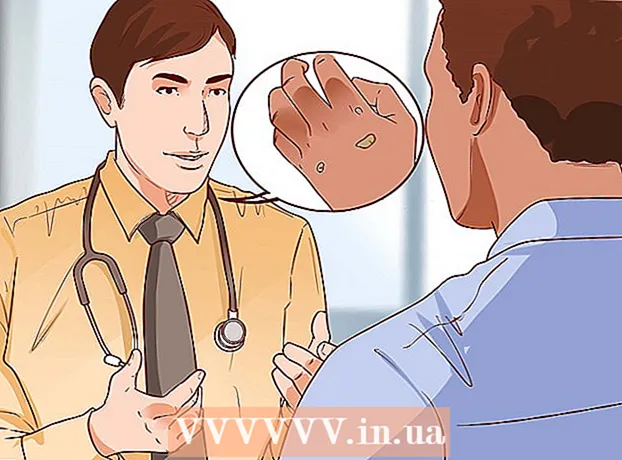Autors:
John Pratt
Radīšanas Datums:
10 Februāris 2021
Atjaunināšanas Datums:
1 Jūlijs 2024
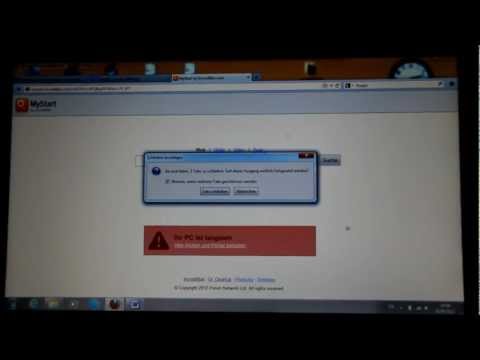
Saturs
- Lai soli
- 1. metode no 5: noņemiet programmu aiz rīkjoslas
- 2. metode no 5: Internet Explorer izdzēsiet MyStart iestatījumus
- 3. metode no 5: Firefox izdzēsiet MyStart iestatījumus
- 4. metode no 5: pārlūkā Chrome izdzēsiet MyStart iestatījumus
- 5. metode no 5: Dzēsiet MyStart iestatījumus reģistra redaktorā
"MyStart Incredibar" ir ļoti kaitinošs "rīkjoslas" vai pārlūka paplašinājums, kas var šķebinoši ietekmēt interneta lietošanu. Diemžēl jūs nevarat atbrīvoties no paplašinājuma, vienkārši noklikšķinot uz pogas. Lai pilnībā noņemtu “MyStart Incredibar” no savas ierīces, veiciet tālāk norādītās darbības.
Lai soli
1. metode no 5: noņemiet programmu aiz rīkjoslas
 Atveriet vadības paneli. Noklikšķiniet uz Sākt un izvēlnē atlasiet "Vadības panelis". Sadaļā "Programmas" atlasiet "Programmas un līdzekļi" (Windows 7). Zem Windows XP izvēlieties "Pievienot / noņemt programmas". Pārliecinieties, vai visi pārlūkprogrammu logi ir aizvērti.
Atveriet vadības paneli. Noklikšķiniet uz Sākt un izvēlnē atlasiet "Vadības panelis". Sadaļā "Programmas" atlasiet "Programmas un līdzekļi" (Windows 7). Zem Windows XP izvēlieties "Pievienot / noņemt programmas". Pārliecinieties, vai visi pārlūkprogrammu logi ir aizvērti. - Zem Windows 8 nospiediet Windows taustiņu + X un atlasiet "Programs and Features".
 Meklējiet "Incredibar" un "Web Assistant". Incredibar ir instalēts kā divas atsevišķas programmas, tāpēc var būt grūti noņemt rīkjoslu. Noteikti noņemiet abas programmas.
Meklējiet "Incredibar" un "Web Assistant". Incredibar ir instalēts kā divas atsevišķas programmas, tāpēc var būt grūti noņemt rīkjoslu. Noteikti noņemiet abas programmas. - Incredibar var parādīties arī ar nosaukumiem "Incredibar Games", "Incredibar Music" vai "Incredibar Essentials".
 Izdzēsiet programmas. Sarakstā atlasiet programmas un atlasiet “Noņemt”. Tas noņems programmu aiz rīkjoslas, taču jums joprojām ir jānoņem paplašinājums katrā pārlūkprogrammā.
Izdzēsiet programmas. Sarakstā atlasiet programmas un atlasiet “Noņemt”. Tas noņems programmu aiz rīkjoslas, taču jums joprojām ir jānoņem paplašinājums katrā pārlūkprogrammā.
2. metode no 5: Internet Explorer izdzēsiet MyStart iestatījumus
 Noņemiet MyStart meklētājprogrammu. Augšējā labajā stūrī noklikšķiniet uz zobrata ikonas. Izvēlnē atlasiet “Pārvaldīt pievienojumprogrammas”. Tagad atvērtajā logā atlasiet “Pārvaldīt meklētājprogrammas”. Noņemiet no saraksta “MyStart Search” un “Incredibar”. Noteikti vienmēr izdzēsiet abus vienumus.
Noņemiet MyStart meklētājprogrammu. Augšējā labajā stūrī noklikšķiniet uz zobrata ikonas. Izvēlnē atlasiet “Pārvaldīt pievienojumprogrammas”. Tagad atvērtajā logā atlasiet “Pārvaldīt meklētājprogrammas”. Noņemiet no saraksta “MyStart Search” un “Incredibar”. Noteikti vienmēr izdzēsiet abus vienumus.  Mainiet savu mājas lapu. Vēlreiz noklikšķiniet uz zobrata ikonas un atlasiet “Interneta opcijas”. Cilnē "Vispārīgi" sadaļā Mājas lapa izdzēsiet adresi MyStart un aizpildiet vēlamo mājas lapu. Noklikšķiniet uz Lietot, lai saglabātu izmaiņas.
Mainiet savu mājas lapu. Vēlreiz noklikšķiniet uz zobrata ikonas un atlasiet “Interneta opcijas”. Cilnē "Vispārīgi" sadaļā Mājas lapa izdzēsiet adresi MyStart un aizpildiet vēlamo mājas lapu. Noklikšķiniet uz Lietot, lai saglabātu izmaiņas.  Dzēsiet pārlūkprogrammas datus. Sadaļas “Interneta opcijas” cilnē “Vispārīgi” noklikšķiniet uz pogas “Dzēst ...”, kas atrodas pārlūkošanas vēsturē, lai izdzēstu sīkfailus. Tas izdzēsīs visus sīkfailus, kas ir saistīti ar MyStart.
Dzēsiet pārlūkprogrammas datus. Sadaļas “Interneta opcijas” cilnē “Vispārīgi” noklikšķiniet uz pogas “Dzēst ...”, kas atrodas pārlūkošanas vēsturē, lai izdzēstu sīkfailus. Tas izdzēsīs visus sīkfailus, kas ir saistīti ar MyStart.
3. metode no 5: Firefox izdzēsiet MyStart iestatījumus
 Noņemiet rīkjoslu. Noklikšķiniet uz Firefox izvēlnes un atlasiet “Add-ons”. Kreisajā kolonnā noklikšķiniet uz "Paplašinājumi". Noklikšķiniet uz pogas "Dzēst" blakus rīkjoslai MyStart.
Noņemiet rīkjoslu. Noklikšķiniet uz Firefox izvēlnes un atlasiet “Add-ons”. Kreisajā kolonnā noklikšķiniet uz "Paplašinājumi". Noklikšķiniet uz pogas "Dzēst" blakus rīkjoslai MyStart.  Noņemiet MyStart meklētājprogrammu. Noklikšķiniet uz meklētājprogrammas ikonas blakus meklēšanas laukam Firefox logā. Izvēlnē atlasiet “Pārvaldīt meklētājprogrammas”. Noklikšķiniet uz "MyStart Search" un noklikšķiniet uz pogas "Noņemt".
Noņemiet MyStart meklētājprogrammu. Noklikšķiniet uz meklētājprogrammas ikonas blakus meklēšanas laukam Firefox logā. Izvēlnē atlasiet “Pārvaldīt meklētājprogrammas”. Noklikšķiniet uz "MyStart Search" un noklikšķiniet uz pogas "Noņemt".  Mainiet savu mājas lapu. Noklikšķiniet uz Firefox izvēlnes un atlasiet "Opcijas". Cilnē "Vispārīgi" blakus "Mājas lapa:" varat ievadīt jaunu adresi.
Mainiet savu mājas lapu. Noklikšķiniet uz Firefox izvēlnes un atlasiet "Opcijas". Cilnē "Vispārīgi" blakus "Mājas lapa:" varat ievadīt jaunu adresi.  Atiestatiet savas preferences. Adreses joslā ierakstiet adresi "about: config" un nospiediet taustiņu Enter. Apstipriniet, ka vēlaties turpināt, pēc tam meklēšanas laukā virs parādītā saraksta ierakstiet “mystart”. Tagad jūs redzēsiet MyStart mainīto preferenču sarakstu. Ar peles labo pogu noklikšķiniet uz katra vienuma un atlasiet "Atiestatīt".
Atiestatiet savas preferences. Adreses joslā ierakstiet adresi "about: config" un nospiediet taustiņu Enter. Apstipriniet, ka vēlaties turpināt, pēc tam meklēšanas laukā virs parādītā saraksta ierakstiet “mystart”. Tagad jūs redzēsiet MyStart mainīto preferenču sarakstu. Ar peles labo pogu noklikšķiniet uz katra vienuma un atlasiet "Atiestatīt".  Dzēsiet pārlūkprogrammas datus. Noklikšķiniet uz Firefox izvēlnes, virziet peles kursoru virs vienuma “Vēsture” un atlasiet “Dzēst neseno vēsturi”. Tagad atvērtajā logā mainiet laika periodu uz "Visi", zem tā atzīmējiet "Sīkfaili", "Buferis" un "Navigācijas un lejupielāžu vēsture". Noklikšķiniet uz "Dzēst tūlīt".
Dzēsiet pārlūkprogrammas datus. Noklikšķiniet uz Firefox izvēlnes, virziet peles kursoru virs vienuma “Vēsture” un atlasiet “Dzēst neseno vēsturi”. Tagad atvērtajā logā mainiet laika periodu uz "Visi", zem tā atzīmējiet "Sīkfaili", "Buferis" un "Navigācijas un lejupielāžu vēsture". Noklikšķiniet uz "Dzēst tūlīt".
4. metode no 5: pārlūkā Chrome izdzēsiet MyStart iestatījumus
 Noņemiet paplašinājumu Incredibar. Noklikšķiniet uz izvēlnes pogas loga augšējā labajā stūrī. Poga izskatās kā trīs horizontālas līnijas. Atlasiet "Vairāk rīku" un pēc tam "Paplašinājumi". Atrodiet paplašinājumu Incredibar un noklikšķiniet uz atkritnes ikonas blakus tam, lai to noņemtu.
Noņemiet paplašinājumu Incredibar. Noklikšķiniet uz izvēlnes pogas loga augšējā labajā stūrī. Poga izskatās kā trīs horizontālas līnijas. Atlasiet "Vairāk rīku" un pēc tam "Paplašinājumi". Atrodiet paplašinājumu Incredibar un noklikšķiniet uz atkritnes ikonas blakus tam, lai to noņemtu.  Noņemiet MyStart meklētājprogrammu. Atkal augšējā labajā stūrī noklikšķiniet uz izvēlnes pogas un atlasiet “Iestatījumi”. Sadaļā “Meklēt” noklikšķiniet uz “Pārvaldīt meklētājprogrammas”. Atlasiet jebkuru meklētājprogrammu un noklikšķiniet uz "Iestatīt kā noklusējumu". Kad MyStart vairs nav noklusējuma meklētājprogramma, varat atlasīt MyStart meklētājprogrammu un noklikšķināt uz pogas "X", lai to noņemtu.
Noņemiet MyStart meklētājprogrammu. Atkal augšējā labajā stūrī noklikšķiniet uz izvēlnes pogas un atlasiet “Iestatījumi”. Sadaļā “Meklēt” noklikšķiniet uz “Pārvaldīt meklētājprogrammas”. Atlasiet jebkuru meklētājprogrammu un noklikšķiniet uz "Iestatīt kā noklusējumu". Kad MyStart vairs nav noklusējuma meklētājprogramma, varat atlasīt MyStart meklētājprogrammu un noklikšķināt uz pogas "X", lai to noņemtu.  Dzēsiet pārlūkprogrammas datus. Noklikšķiniet uz izvēlnes pogas augšējā labajā stūrī un atlasiet “Vēsture”. Saraksta augšdaļā noklikšķiniet uz pogas "Notīrīt pārlūkošanas vēsturi". Pārliecinieties, vai ir atzīmēti vismaz “Sīkfaili un citi vietņu un spraudņu dati”, “Kešatmiņā saglabātie attēli un faili” un “Pārlūkošanas vēsture” un vai laika periods ir iestatīts uz “Pirmā lietošana”. Noklikšķiniet uz pogas "Notīrīt pārlūkošanas vēsturi", lai visu izdzēstu.
Dzēsiet pārlūkprogrammas datus. Noklikšķiniet uz izvēlnes pogas augšējā labajā stūrī un atlasiet “Vēsture”. Saraksta augšdaļā noklikšķiniet uz pogas "Notīrīt pārlūkošanas vēsturi". Pārliecinieties, vai ir atzīmēti vismaz “Sīkfaili un citi vietņu un spraudņu dati”, “Kešatmiņā saglabātie attēli un faili” un “Pārlūkošanas vēsture” un vai laika periods ir iestatīts uz “Pirmā lietošana”. Noklikšķiniet uz pogas "Notīrīt pārlūkošanas vēsturi", lai visu izdzēstu.
5. metode no 5: Dzēsiet MyStart iestatījumus reģistra redaktorā
 Atveriet reģistra redaktoru. Noklikšķiniet uz Sākt un pēc tam uz Izpildīt. Teksta lodziņā ierakstiet "regedit" un noklikšķiniet uz "Palaist". Tādējādi tiks atvērta reģistra redaktora programma. Esiet piesardzīgs, ja izdzēšat kaut ko nezināmu, kāda tā ir, pēc tam sistēma var nedarboties pareizi.
Atveriet reģistra redaktoru. Noklikšķiniet uz Sākt un pēc tam uz Izpildīt. Teksta lodziņā ierakstiet "regedit" un noklikšķiniet uz "Palaist". Tādējādi tiks atvērta reģistra redaktora programma. Esiet piesardzīgs, ja izdzēšat kaut ko nezināmu, kāda tā ir, pēc tam sistēma var nedarboties pareizi. - Operētājsistēmā Windows 8 nospiediet Windowskey + X un atlasiet “Run”. Ierakstiet "regedit".
- Meklējiet MyStart un Incredibar. Jūs tos atradīsit dažādās reģistra vietās. Meklējiet šādus vienumus HKEY_CURRENT_USER un HKEY_LOCAL_MACHINE:
HKEY_CURRENT_USER Software Conduit RevertSettings http://mystart.Incredibar.com?a=1ex6GUYANIc&i=38
HKEY_CURRENT_USER Software IM 38 "PPD"
HKEY_CURRENT_USER Software ImInstaller Incredibar
HKEY_CURRENT_USER Software Incredibar
HKEY_CURRENT_USER Software Incredibar-Games_EN
HKEY_CURRENT_USER Software Microsoft Internet Explorer Main StartPage "http://mystart.Incredibar.com?a=1ex6GUYANIc&i=38"
HKEY_LOCAL_MACHINE SOFTWARE Conduit Toolbars "Incredibar-Games AND Toolbar"
HKEY_LOCAL_MACHINE SOFTWARE Incredibar-Games_EN rīkjosla
HKEY_LOCAL_MACHINE SOFTWARE Microsoft Internet Explorer Toolbar "Incredibar-Games AND Toolbar"
HKEY_LOCAL_MACHINE SOFTWARE Microsoft Windows CurrentVersion Uninstall Incredibar-Games UN Rīkjosla  Dzēstie vienumi. Lai noņemtu vienumus pēc to atrašanas, ar peles labo pogu noklikšķiniet uz tiem un atlasiet “Dzēst”. Ja nepieciešams, apstipriniet savu izvēli. Atkārtojiet šo procesu katram objektam.
Dzēstie vienumi. Lai noņemtu vienumus pēc to atrašanas, ar peles labo pogu noklikšķiniet uz tiem un atlasiet “Dzēst”. Ja nepieciešams, apstipriniet savu izvēli. Atkārtojiet šo procesu katram objektam.